Google Chrome هو المتصفح الأكثر استخدامًا في جميع أنحاء العالم ولديه ميزات رائعة داخله مما يجعله الأفضل من بين الآخرين. لديها ميزة واحدة تسمى الامتدادات التي لها مزاياها وعيوبها. لكن في بعض الأحيان ، عندما تقوم بتثبيت ملحقات دون علم من مزود طرف ثالث ، فقد يتسبب ذلك في الواقع في حدوث مشكلات يمكن أن تدمر متصفحك والبرامج الأخرى. لذلك من الأفضل تعطيل الامتدادات في google chrome متى احتجت إلى استخدامها. إذا كنت تريد أيضًا فتح google chrome بدون ملحقات ، فستساعدك هذه المشاركة في كيفية القيام بذلك.
كيفية فتح Google Chrome بدون ملحقات في Windows 11
الخطوة 1: اذهب إلى سطح المكتب عن طريق الضغط ويندوز + د مفاتيح معًا على لوحة المفاتيح.
الخطوة 2: انقر بزر الماوس الأيمن على ملف سطح المكتب شاشة فارغة وتحوم فوق جديد خيار من قائمة السياق.
الخطوة 3: ثم انقر فوق الاختصار من القائمة كما هو موضح في الصورة أدناه.

الخطوة 4: في نافذة إنشاء اختصار ، انقر فوق تصفح لتصفح الموقع المستهدف لتطبيق chrome كما هو موضح أدناه.
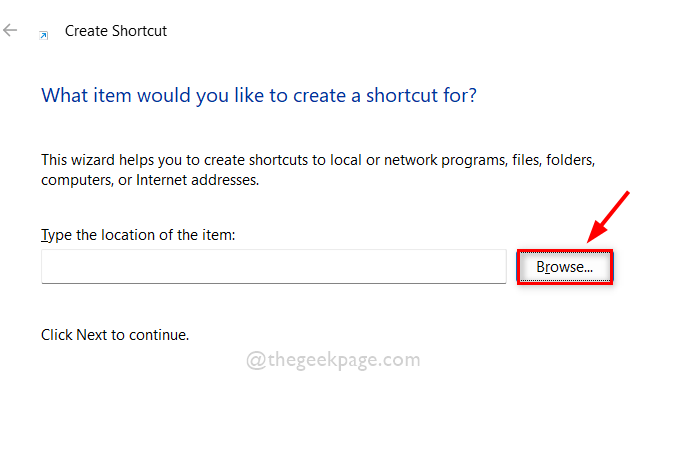
الخطوة 5: حدد هدف الاختصار لتطبيق chrome ثم انقر فوق موافق كما هو مبين أدناه.
ملاحظة: يمكن تصفح الهدف من خلال هذا المسار المحدد:
C: \ Program Files \ Google \ Chrome \ Application. ثم اختر كروم التطبيق من مجلد التطبيق كما هو موضح أدناه.
الخطوة 6: بعد تحديد الموقع المستهدف لتطبيق chrome ، قم بإلحاق الموقع المستهدف بـ ملحقات تعطيل وانقر التالي زر للمتابعة.
ملاحظة: يجب أن يكون “C: \ Program Files \ Google \ Chrome \ Application \ chrome.exe” –disable-extension في موقع عنصر الاختصار.

الخطوة 7: بمجرد الانتهاء من ذلك ، قم بتسمية الاختصار بشكل مناسب. مثل الكروم بدون ملحقات وانقر ينهي زر.

الخطوة 8: بعد ذلك ، عندما تريد فتح google chrome بدون ملحقات ، فما عليك سوى الانتقال إلى سطح المكتب وانقر نقرًا مزدوجًا فوق الكروم بدون ملحقات الاختصار التي أنشأناها للتو.

الخطوة 9: إذا كنت ترغب في فتح google chrome العادي بامتدادات ، فافتحه بالنقر فوق الرمز الخاص به من قائمة ابدأ أو شريط المهام.
هذا كل شيء يا شباب.
آمل أن تكون قد أحببت هذه المقالة ووجدتها مفيدة.
يرجى إعلامنا في قسم التعليقات أدناه.
شكرا لقرائتك!


